こんにちは、無糖です。
二ヶ月ほど前にPCケースを「NZXT H510(型番:CA-H510B-B1)」に交換しました。これがなかなか良いケースだったので、ブログの記事にしてみようと思います。
H510は9000円前後で手に入るコストパフォーマンスの良さに加え、デザイン性の高いスタイリッシュな見た目から自作PC界隈では人気の高いPCケースです。
当記事では、「NZXTを選んだ理由」「開封~交換作業」「ケースのデザイン」など、購入の検討材料になりそうな情報をお伝えします。
少しでも参考になれば嬉しいです。
NZXTを選んだ3つの理由
洗練されたスタイリッシュなデザイン
ゲーミングPCと言えばSF映画の宇宙船をイメージしたような派手なデザインの物が多いなか、NZXTはシンプルでスッキリとした綺麗なデザインのPCケースに仕上がっています。
PC内部の構造に集中できるよう外観がスッキリとしています。また、ATXマザーが丁度収まるようなサイズ感なので無駄がありません。
無印良品に売っているようなシンプルなデザインのアイテムが好きな人には購入候補に入れても良いケースだと思います。
初心者でも安心して組める本体構造
NZXTのPCケースは「ゴツゴツした電源」や「ゴチャゴチャした裏配線」が見えにくいようにするカバーが取り付けられています。そのため、自作PCが初めての人でも綺麗な配線に見せることが出来ます。
僕も配線作業が得意ではないため、組み易い本体構造というのが購入する理由のひとつになりました。
コストパフォーマンスの良さ
NZXTのケースには様々なモデルがありますが、基本的には8000円 ~ 20000円の価格帯で展開されている印象があります。
僕が購入したH510はAmazonで9000円前後で売られていることが多く、ファンコントローラー付属モデルを選んでも12000円前後という安さです。
3000円~5000円付近の激安ケースに少し足せば届く値段ですし、似たような路線である「Fractal Design」の相場が17000円前後と考えれば、かなりコストパフォーマンスに優れていると思います。
「NZXT H510」ケース交換作業
開封 → デザインと端子の確認

ダンボールから取り出した直後の写真です。
実物も商品イメージ通りスタイリッシュで文句無しのカッコ良さでした。
シンプルなケースは美しい・・・

裏面は配線がしやすいよう工夫されている印象です。
右側に2.5インチSSDが2個取り付けられるようになっています。
左下にある小さい白箱の中にはネジや説明書が入っていました。
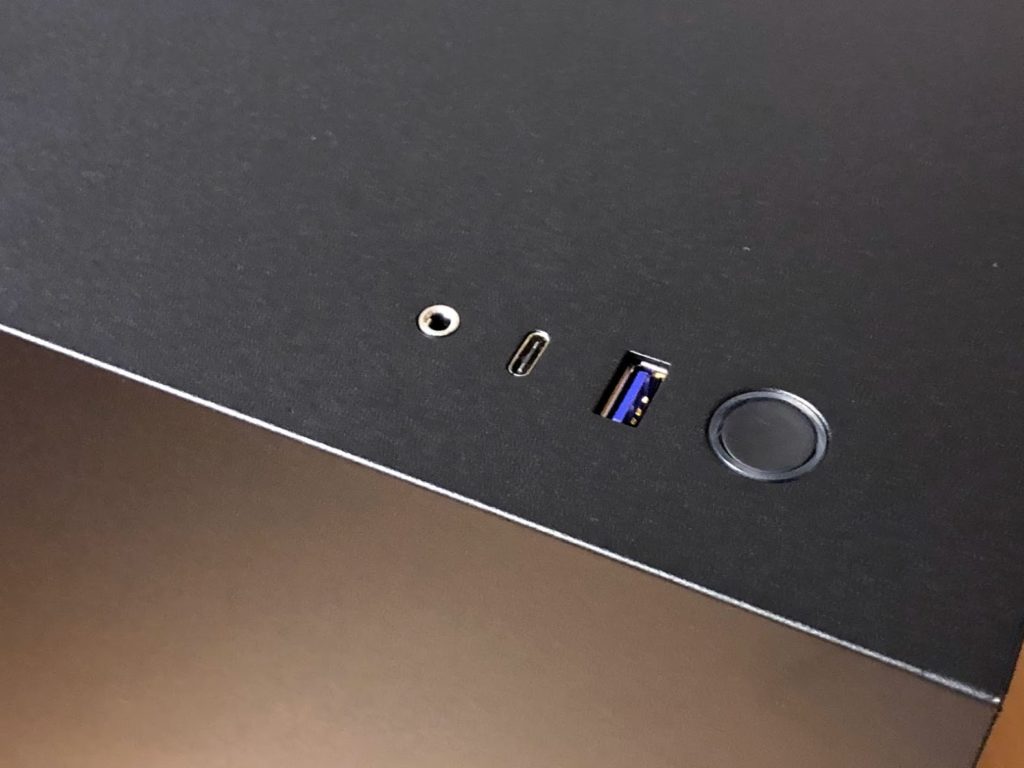
ケース上に電源ボタン、USB-A、USB-C、ミニプラグが設置されています。僕は使っていないのですが、人によってはtypeCのUSBがあるのは嬉しいポイントだと思います。
一般的なPCケースと比較するとtypeA端子が少ないという印象なので、USBをたくさん使用するという方はUSBの多いマザーボートか拡張パーツ(ハブ)で対応する必要があります。

今回はブラックを選んだので少し分かりにくいのですが、前面ボディの下側にNZXTのロゴが印字されています。
文字系はメーカーのロゴのみなので、本当にシンプルなデザインのケースに仕上がっています。
旧ケースからパーツ分離 → クーラー交換

元々使っていたケースから部品を取り外す前の写真です。
こちらのケースはガラスパネルではないため、配線を適当にしてしまい物凄くゴチャゴチャしてエアフローが悪い状態でした。
今回は配線の方もしっかりと綺麗にしていきます。

古いケースから分離してきたマザーボードです。
今のところ壊れた事はありませんが、24ピンを抜く時は相当な力を入れるのでマザーボードが壊れないかヒヤヒヤします。


今回はCPUクーラーを交換するので、古いマザーボードから取り外しました。
Ryzenの純正グリスはスッポンするという噂があったので心配でしたが、今回は何事も無く取り外すことが出来ました。

エレコム社のウェットクリーニングティッシュです。
CPUグリスを拭き取るために購入しましたが、PC周辺の掃除にも使えるので結構お勧めです。
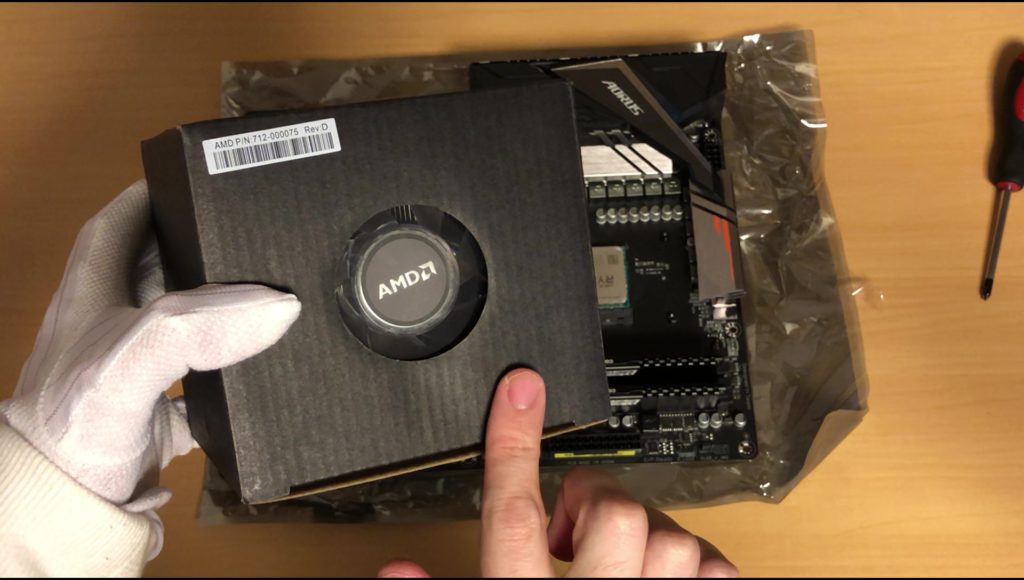
H510はガラスパネルなので、見た目を重視してRyzenの上位モデルに付属しているCPUクーラーに交換します。
メルカリで未開封を3000円ほどで購入しましたが、付属品とは思えないほどしっかりした作りで見た目も超カッコいいので最高のクーラーだと思います。
ちなみに僕が使用しているCPUは1年以上前に購入したRyzen5 2600なので冷却性能は申し分ないです。
パーツ取り付け → 電源ON

無事にCPUクーラーの取り付けが完了しました。
AMDのロゴが最高にカッコいいです。


下準備が終わったので新しいケースにパーツ一式を取り付けました。
配線作業が苦手な僕でもスッキリとした配線に仕上げることが出来ました。
NZXT最強か・・・?

電源も無事について一安心です。
一部のパーツが光ってますが、この程度であれば許容範囲です。最近のマザーボードならソフトでRGB制御が出来ますので、不快なら消灯すれば問題ないでしょう。
今までは中身の見えないケースを使っていましたが、パーツ全体が確認できるガラスパネルのケースもカッコ良いなーと思いました。
設置

エアフローの事も考えてデスクの右側に設置しました。
ATXケースのわりにコンパクトなので見栄えも悪くないと思います。
理想のPC環境に一歩近づきました。
メリット・デメリット
ここが良かった!
- デスク映えするシンプルでカッコいいデザイン
- 自作PC初心者でも綺麗な配線にできる
- ATXなのにコンパクトで置き場所を圧迫しない
- コストパフォーマンスの良さ
ここが悪かった!
- ケースが薄いので高級感はそこまでない
- 個体差によってはネジが固く外れにくい場合がある
■YouTubeにて動画公開中
まとめ
今回は自作PC界隈で人気のケース「NZXT H510(型番:CA-H510B-B1)」を紹介しました。
コンパクトでスタイリッシュな見た目に加えて、初心者でも配線がスッキリするような工夫がされており、なかなか良いケースだったと思います。
何より9000円前後で購入できるコストパフォーマンスの良さが素晴らしいです。
H510はネット上の情報量も多いため、初めての自作でPCケースに迷っている方にもお勧め出来ます。
最後までお読み頂き、ありがとうございました。








コメント